Słuchaj Spotify offline na Apple Watch z subskrypcją lub bez niej
Słuchanie muzyki z Apple Watch to wygodna opcja, niezależnie od tego, czy masz pod ręką iPhone'a, czy nie. W większości przypadków powinno być to możliwe za pośrednictwem Apple Watch, pod warunkiem, że masz zainstalowane niezbędne aplikacje do przesyłania strumieniowego. Jednak sposób na słuchaj Spotify offline na Apple Watch ściśle zależy od tego, z jakiego planu subskrypcji Spotify korzystasz. Na szczęście możesz skorzystać z niektórych programów do pobierania muzyki Spotify, aby było to możliwe również dla Ciebie, zwłaszcza jeśli korzystasz ze Spotify za darmo. W tym artykule pokażemy, jak bezpłatnie odtwarzać Spotify offline na Apple Watch.
Przewodnik po zawartości Część 1. Odtwarzaj Spotify offline na Apple Watch bez Spotify PremiumCzęść 2. Odtwarzaj Spotify offline na Apple Watch za pomocą Spotify PremiumCzęść 3. Często zadawane pytania dotyczące odtwarzania muzyki na Apple Watch offlineCzęść 4. Wniosek
Część 1. Odtwarzaj Spotify offline na Apple Watch bez Spotify Premium
Wszystkie produkty Spotify Użytkownicy premium mogą przesyłać strumieniowo albumy i playlisty Spotify bezpośrednio na swój zegarek Apple Watch. Mogą nawet słuchać piosenek offline. Ale co, jeśli po prostu przesyłasz strumieniowo Spotify za darmo, jak dokładnie będziesz słuchać Spotify offline na Apple Watch? Jednym ze sposobów odtwarzania Spotify offline na Apple Watch jest użycie konwertera muzyki w celu pobrania na komputer utworów bez zabezpieczeń DRM. Po pobraniu wybranych utworów ze Spotify zsynchronizuj pliki muzyczne z zegarkiem Apple Watch. Następnie możesz odtwarzać przekonwertowane utwory Spotify na Apple Watch. Nie tylko Apple Watch, ale Ty też możesz słuchaj Spotify na konsoli Xbox 360 i inne konsole do gier w trybie offline za pomocą tej metody.
Tutaj możesz się zwrócić AMusicSoft Spotify Music Converter. Oprogramowanie AMusicSoft pomoże Ci usunąć DRM z każdego utworu Spotify i uzyskać utwory bez DRM do strumieniowego przesyłania offline i udostępniania. AMusicSoft pomoże Ci konwertuj utwory Spotify do formatu MP3. Obsługuje także formaty takie jak FLAC, AAC, WAV i M4A. Jeśli utwory zostaną skonwertowane do któregoś z wymienionych formatów, odtworzenie ich na dowolnym urządzeniu nie będzie stanowić problemu.
AMusicSoft Spotify Music Converter jest dostępna zarówno dla kont Spotify Free, jak i Spotify Premium, dzięki czemu możesz zaoszczędzić dużo pieniędzy, utrzymując konta Spotify Premium. Ponadto program ten utrzymuje jakość utworów tak, jakby były oryginalnymi utworami, a także znacznik ID3 i metadane, które utrzymują je w porządku po pobraniu. Co więcej, jest również znany z 5-krotnej szybkości konwersji, która nie zajmie dużo czasu w oczekiwaniu na zakończenie procesu.
Jak słuchać Spotify offline na Apple Watch? Następnie zapoznaj się z samouczkiem krok po kroku dotyczącym pobierania utworów Spotify w celu synchronizacji z Apple Watch poniżej.
Krok 1. AMusicSoft Spotify Music Converter ma swoje wersje dla Windows i Mac. Wybierz system operacyjny, który chcesz i pobierz plik instalacyjny. Po wykonaniu tej czynności zainstaluj AMusicSoft Spotify Music Converter w Twoim komputerze. Następnie uruchom go po instalacji.
Darmowe pobieranie Darmowe pobieranie
Krok 2. Po zakończeniu pobierania i instalacji możesz teraz rozpocząć dodawanie utworów Spotify do konwertera, wykonując czynność przeciągania i upuszczania.

Krok 3. Jeśli masz już w pełni przesłane pliki, wybierz format wyjściowy MP3. Czynność tę można wykonać poprzez sekcję znajdującą się w prawym górnym rogu. Możesz również wybrać folder wyjściowy do przechowywania przekonwertowanych plików.

Krok 4. Następnie kliknij przycisk „Konwertuj wszystko”, aby kontynuować konwersję.

Teraz, gdy masz już utwory pobrane na komputer, aby słuchać Spotify w trybie offline na Apple Watch, musisz zsynchronizować je z Apple Watch. Aby to zrobić, możesz wykorzystać poniższą dyskusję jako wskazówki.
Krok 1. Pobierz i zainstaluj najnowszą wersję iTunes na komputerze, a następnie podłącz iPhone'a do komputera za pomocą kabla USB. Następnie kliknij ikonę iPhone'a w lewym rogu ekranu iTunes. Zaimportuj muzykę do biblioteki iTunes ze swojego komputera, klikając Plik, a następnie Dodaj do biblioteki.
Krok 2. Następnie wybierz opcję Muzyka, a następnie zaznacz opcję Synchronizuj muzykę. Wybierz Cała biblioteka muzyczna lub Wybrane listy odtwarzania, wykonawcy, albumy i gatunki. Kliknij Zastosuj, aby zsynchronizować muzykę z iTunes z iPhonem.

Krok 3. Po zakończeniu procesu synchronizacji otwórz zegarek Apple Watch, poszukaj ikony Mój zegarek i wybierz opcję Muzyka. Znajdź przycisk plus, aby dodać przekonwertowane utwory Spotify do zegarka Apple Watch. W tytule każdego utworu zobaczysz przycisk plusa. Po prostu dotknij go obok tytułu utworu, który chcesz.
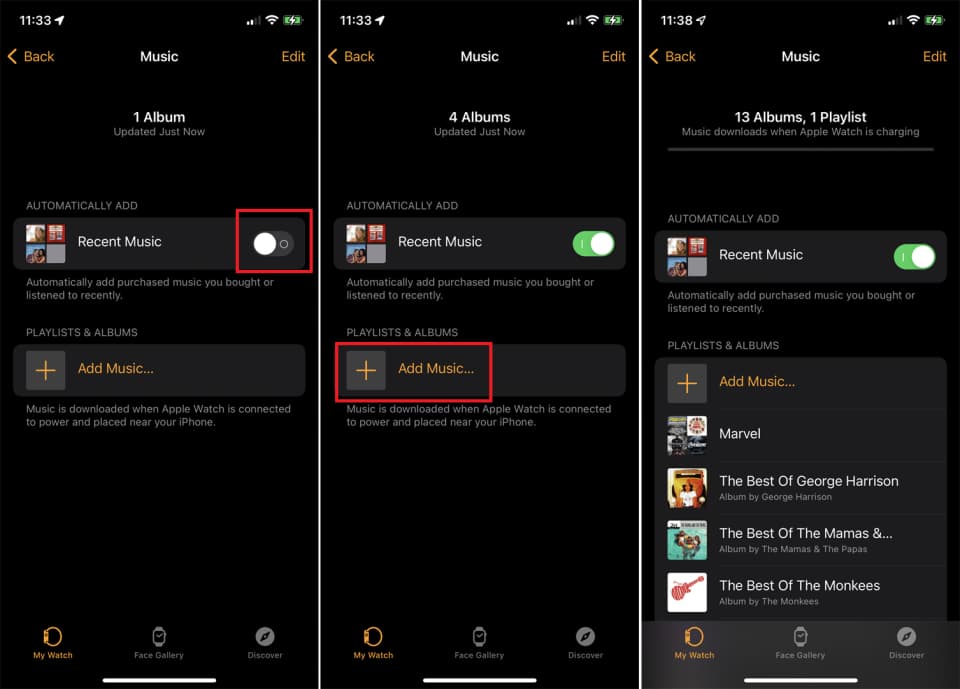
Część 2. Odtwarzaj Spotify offline na Apple Watch za pomocą Spotify Premium
Jak wspomniano w poprzedniej sekcji, możesz przesyłać strumieniowo muzykę Spotify bezpośrednio na swój zegarek Apple Watch tylko wtedy, gdy masz subskrypcję Premium. Jeśli wykonasz wszystkie poniższe kroki, możesz słuchać Spotify offline na Apple Watch w wersji Premium. Nauczmy się, jak to zrobić.
Krok 1. Aby odtwarzać Spotify na zegarku Apple Watch, musisz:
- Spotify Premium
- Apple Watch Series 3 lub nowszy
- watchOS 7.0 lub nowszy
- Sparowane słuchawki Bluetooth z zegarkiem
- Połączenie komórkowe lub Wi-Fi
Krok 2. Uruchom aplikację Watch na swoim iPhonie, wybierz nagłówek „ZAINSTALOWANE NA APPLE WATCH” w sekcji Mój zegarek i dotknij Spotify. Włącz przełącznik obok opcji „Pokaż aplikację na Apple Watch”. Jeśli nie widzisz Spotify, przewiń w dół do sekcji „DOSTĘPNE APLIKACJE” i dotknij przycisku Instaluj obok Spotify.

Krok 3. Zaloguj się do swojego konta Spotify Premium w aplikacji Spotify. Następnie znajdź listę odtwarzania, którą chcesz odtworzyć na swoim Apple Watch lub utwórz nową.
Krok 4. Aby słuchać Spotify offline na Apple Watch, naciśnij przycisk menu z trzema kropkami na stronie listy odtwarzania i wybierz „Pobierz na Apple Watch”. Obowiązuje limit 100 pobrań na playlistę. Możesz także wybrać opcję „Usuń z Apple Watch”, aby usunąć niechcianą muzykę.

Krok 5. Wszystkie utwory Spotify pobrane na zegarek powinny pojawić się w folderze Pobrane. Przesuń w lewo, aby zobaczyć pobraną zawartość i ostatnio odtwarzane utwory.
Krok 6. Na głównym ekranie aplikacji Spotify dostępne są regularne funkcje odtwarzania, takie jak odtwarzanie, wstrzymywanie i przeskakiwanie do poprzedniego lub następnego utworu. Dostępna jest również ikona serca, za pomocą której możesz dodać lub usunąć aktualnie odtwarzany utwór do swojej biblioteki. Na prawo od ikony serca znajduje się przycisk Spotify Connect. Kliknięcie tej opcji powoduje przejście do listy dostępnych urządzeń audio, z którymi można się połączyć, takich jak iPhone lub głośniki Bluetooth/AirPlay znajdujące się w zasięgu.

Krok 7. Aby zmienić głośność, obróć cyfrową koronę.
Część 3. Często zadawane pytania dotyczące odtwarzania muzyki na Apple Watch offline
Pytanie 1. Czy mogę pobierać książki audio Spotify na Apple Watch?
Użytkownicy Spotify Premium mogą także przesyłać strumieniowo audiobooki ze swoich zegarków Apple Watch. Jednak słuchanie audiobooków w trybie offline na zegarku nie jest dostępne.
Pytanie 2. Ile muzyki mogę pobrać na Apple Watch?
Ilość pobieranej muzyki różni się w zależności od wersji zegarka. Apple Watch Ultra, Series 8, 7, 6, 5 i SE oferują 32 GB miejsca, ale w modelach Series 16 i Series 4 GPS + Cellular otrzymasz tylko 3 GB oraz tylko 8 GB w przypadku modelu GPS Series 3. Ogólnie rzecz biorąc, 1 GB daje około 250 utworów po około 4 minuty każdy. Najlepiej przypuszczać, że będzie to więcej, jeśli utwory będą krótsze niż 3 minuty. W zależności od zegarka i ilości pobieranych lub synchronizowanych treści szybko może zabraknąć miejsca na dysku, zanim się zorientujesz. Jeśli kończy Ci się miejsce na zegarku Apple Watch, pozbądź się aplikacji i treści, których już nie potrzebujesz.
Pytanie 3. Czy mogę odtwarzać Apple Watch za pomocą głośnika?
Apple Watch nie ma typowych głośników, które można znaleźć w telefonach i laptopach. Głośniki w Apple Watch tak naprawdę nie są przeznaczone do muzyki. Są przeznaczone bardziej do Siri i powiadomień. Aby odtwarzać Spotify na Apple Watch, musisz posiadać słuchawki Bluetooth lub zewnętrzne głośniki sparowane z zegarkiem.
Część 4. Wniosek
Posiadacz subskrypcji Premium ma wiele zalet, a jedną z nich jest możliwość słuchania Spotify offline bezpośrednio na Apple Watch. Jednak po raz drugi w ciągu niecałego roku użytkownicy Spotify odnotują podwyżkę ceny usługi przesyłania strumieniowego. Koszt strumieniowego przesyłania muzyki jest wyższy niż wcześniej. Na szczęście wszyscy bezpłatni użytkownicy Spotify mogą słuchać Spotify w trybie offline na dowolnym urządzeniu za pomocą AMusicSoft Spotify Music Converter. Został mądrze zaprojektowany, aby obsługiwać zarówno pobieranie, jak i konwersję utworów, albumów i list odtwarzania Spotify bez Premium.
Ludzie również czytają
- Jak zsynchronizować muzykę z Spotify do iPoda Classic/Nano/Shuffle/Touch
- Jak odtwarzać Spotify na iPodzie Classic/Shuffle/Nano/Touch
- 3 metody odtwarzania Spotify na Apple TV HD/4K/1./2./3. generacji
- Jak odtwarzać Spotify na HomePod Mini?
- Jak odtwarzać muzykę Spotify na Galaxy Watch?
- Jak odtwarzać muzykę Spotify na Samsung Gear S3 online/offline?
Robert Fabry jest zapalonym blogerem i entuzjastą technologii, który może cię zarazić, dzieląc się kilkoma wskazówkami. Ma również pasję do muzyki i pisał dla AMusicSoft na te tematy.